研习win10系统共享弹出windows安全窗口提示输入网络密码的技巧
发布日期:2019-11-09 作者:win10家庭版 来源:http://www.win10zhuti.com
解决方法1:
1、如果是密码输入错误也会一直提示上面对话框,我们只需要输入正确的密码。然后点击“记住我的凭据”;
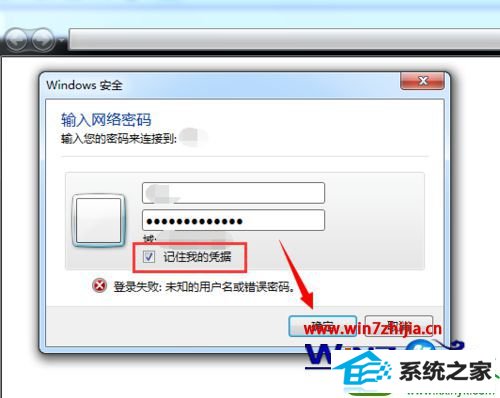
2、若共享的网盘文件或者文件夹没有权限限制,一般都能正常连接oK(如果持续不了很长时间,过几天或者重启之后又要输入密码请看下面步骤);

解决方法2:
1、出现这个问题一般是win10的验证机制和xp不同,可以通过修改组策略来实现。打开命令行,输入 gepdit.msc;
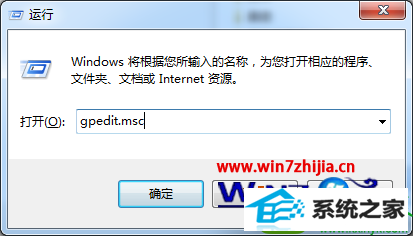
2、进入组策略编辑器之后,找到本地计算机安全设置----本地策略--安全选项--设置 网络安全LAnd管理器身份验证设置为 发送LM和nTLM响应(A) 默认就是这样的设置,看看是不是被其他工具修改了;
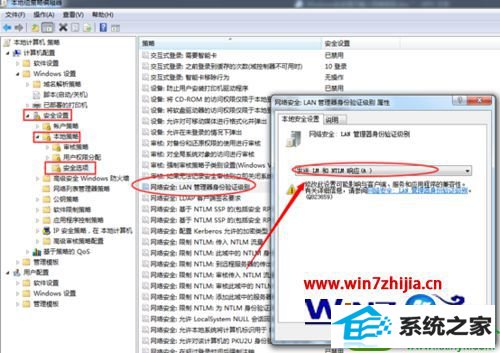
3、设置凭据保证。除此之外,我们还可以通过设置win10系统自动保存远程的连接凭据来让系统自动输入账号密码。(访问的时候自动调用) 找到控制面板---用户账号和安全---凭据管理器;
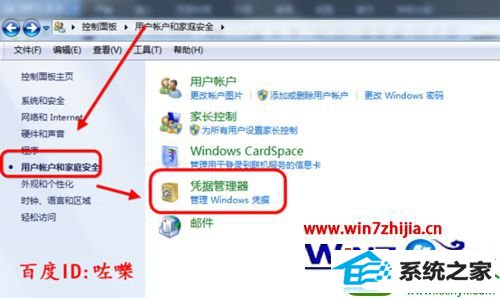
4、点击凭据里面,添加windows凭据(若之前记住了账号密码,一般下方能看到普通凭据里面有账号信息,没有的话要手动添加一下)。
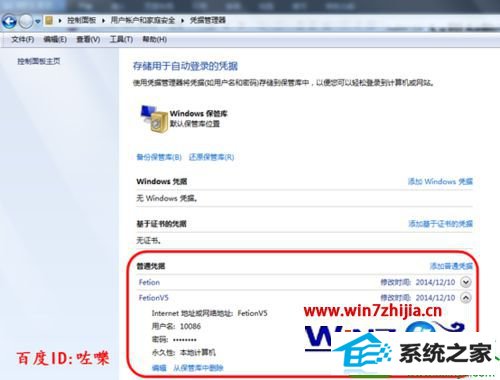
关于win10系统共享弹出windows安全窗口提示输入网络密码怎么办就跟大家介绍到这边了,有碰到这样问题的用户们不妨可以尝试上面的方法步骤来进行操作。
栏目专题推荐
系统下载推荐
系统教程推荐
- 1win10系统磁盘分区图标显示不正常的恢复办法
- 2电脑公司WinXP 纯净中秋国庆版 2020.10
- 3win10系统笔记本鼠标灯没亮无法正常使用的操作步骤
- 4老司机研习win10系统打开文档提示“word遇到问题需要关闭”的方法
- 5帮您操作win10系统不能使用语音聊天的技巧
- 6技术员研习win10系统访问不了ftp的步骤
- 7win7电脑运行饥荒游戏提示error during initialization处理办法
- 8win7系统连接网络时提示无法连接到此网络错误的设置步骤
- 9win10系统插入耳机时总是弹出音频对话框的设置步骤
- 10小编操作win10系统安装程序弹出mom.exe - net framework初始化错误的